PyQt4.QtGui与数据库交互:构建数据驱动的应用程序基础
发布时间: 2024-10-10 20:52:13 阅读量: 344 订阅数: 73 

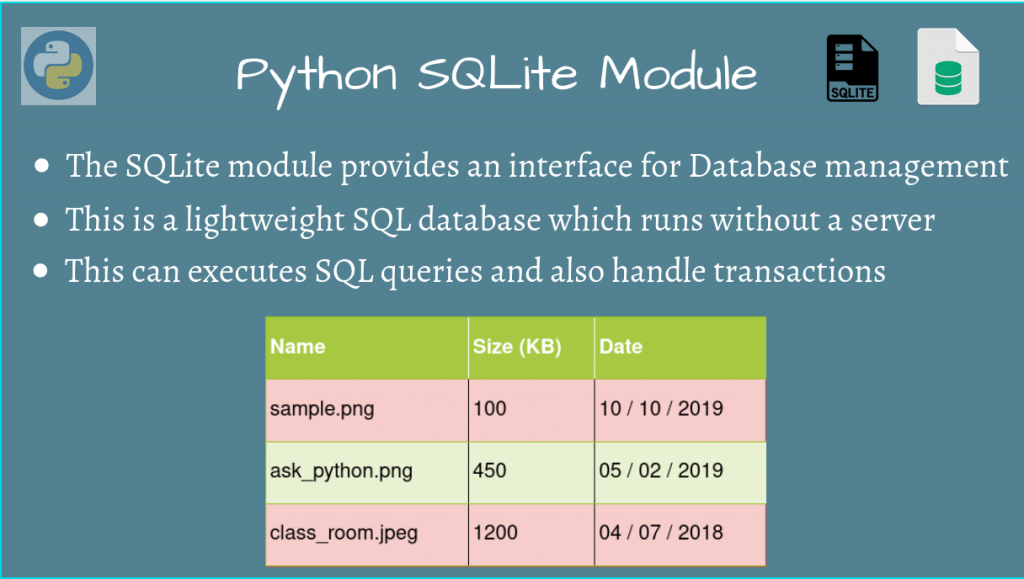
# 1. PyQt4基础和环境搭建
## 1.1 安装PyQt4
PyQt4 是一个用于创建具有图形用户界面(GUI)应用程序的 Python 绑定库。要开始使用 PyQT4,首先要确保你的环境中已安装了 Python 和 PyQT4。可通过 Python 的包管理器 pip 来安装 PyQT4。
在你的终端或者命令提示符中执行以下命令:
```
pip install PyQt4
```
或者,在一些情况下,你可能需要安装 SIP,SIP 是一个用于生成 Python 绑定的工具。安装 SIP 之前,你可以使用以下命令:
```
pip install sip
```
然后,安装 PyQt4:
```
pip install PyQt4
```
## 1.2 PyQT4基本概念
PyQt4 包含了 Qt 库的所有模块,但主要使用`PyQt4.QtGui`和`PyQt4.QtCore`模块。前者负责创建和管理用户界面组件,后者则提供了 Qt 框架的核心非GUI功能。为了理解 PyQT4,你需要熟悉以下几个关键概念:
- **信号与槽**:这是 Qt 以及基于 Qt 的应用程序中一种重要的事件处理机制。信号是当某个事件发生时,对象会发出的一个通知,而槽是响应信号的函数。
- **控件(Widgets)**:这些是构成 GUI 应用程序的元素,例如按钮、文本框、列表等。
- **布局管理**:这是安排控件在窗口中布局的机制,PyQT4 提供了几种布局类,如 `QVBoxLayout` 和 `QHBoxLayout`。
## 1.3 创建一个简单的 PyQT4 应用程序
下面是一个简单的 PyQT4 程序示例,创建了一个带有文本框和按钮的窗口,点击按钮会弹出一个消息框:
```python
from PyQt4.QtCore import *
from PyQt4.QtGui import *
class Window(QMainWindow):
def __init__(self):
super(Window, self).__init__()
self.initUI()
def initUI(self):
self.setGeometry(300, 300, 250, 150)
self.setWindowTitle('Simple PyQt4 app')
text = QLabel('Hello PyQt4', self)
text.setGeometry(50, 50, 150, 30)
button = QPushButton('Click Me', self)
button.move(50, 90)
button.clicked.connect(self.on_click)
def on_click(self):
***rmation(self, 'Message', 'Button Clicked')
if __name__ == '__main__':
app = QApplication([])
mainWin = Window()
mainWin.show()
app.exec_()
```
在这个例子中,首先我们导入必要的 PyQt4 模块。然后创建一个 `Window` 类,继承自 `QMainWindow`,在这个类中我们定义了窗口的初始化方法 `initUI`,在其中我们设置了窗口的标题、大小和位置,并在其中添加了一个 `QLabel` 和一个 `QPushButton`。按钮通过信号与槽机制与 `on_click` 方法连接。当按钮被点击时,会弹出一个包含消息的对话框。最后,在脚本的主部分,我们初始化了一个 `QApplication` 对象,并创建了窗口实例,显示窗口并开始应用程序的事件循环。
# 2. PyQt4.QtGui模块深入解析
## 2.1 PyQt4.QtGui模块概述
### 2.1.1 PyQt4.QtGui模块的主要功能
PyQt4是一个用于创建图形用户界面应用程序的跨平台Python绑定套件,它包括了Qt库的所有模块,除了包含在Qt4中的QtCore和QtGui模块。QtGui模块提供了一整套用于2D图形编程的工具,包括窗口、控件、绘图、字体、颜色等。它是构建图形用户界面应用程序的核心组件,它依赖于底层的QtCore模块,后者提供了一套基础类和功能。
### 2.1.2 PyQt4.QtGui模块的类和方法
PyQt4.QtGui模块包含了以下主要的类和方法:
- **QApplication**:这个类提供了整个应用程序的配置和控制接口。
- **QWidget**:这是所有用户界面对象的基类。它包含了大部分的控件、窗口和其他基本元素。
- **QMainWindow**:这是一个专门的窗口类,它提供了标准的主窗口功能,如菜单栏、工具栏、状态栏等。
- **QLayout**:这是布局管理的基类,它提供了多种布局策略以管理多个控件的位置和大小。
- **QLabel**、**QPushButton**、**QLineEdit** 等:这些是常见的用户界面控件,用于提供文本标签、按钮、单行文本输入等功能。
这些类和方法构成了PyQt4的核心,通过这些类,开发者可以创建丰富的用户界面。
## 2.2 PyQt4.QtGui模块的界面设计
### 2.2.1 设计基本窗口和控件
界面设计的第一步通常是创建一个主窗口或对话框。在PyQt4中,我们使用`QMainWindow`或`QWidget`作为基本的窗口类型。以下是一个使用`QMainWindow`创建主窗口的简单示例:
```python
from PyQt4.QtGui import QApplication, QMainWindow, QLabel, QVBoxLayout, QWidget
class MainWindow(QMainWindow):
def __init__(self):
super(MainWindow, self).__init__()
# 设置窗口标题
self.setWindowTitle('PyQt4示例窗口')
# 创建一个Label控件用于显示文本
label = QLabel("欢迎使用PyQt4", self)
# 设置Label控件的对齐方式
label.setAlignment(Qt.AlignCenter)
# 创建一个QWidget作为中心窗口
central_widget = QWidget(self)
self.setCentralWidget(central_widget)
# 创建一个垂直布局
layout = QVBoxLayout(central_widget)
# 将Label控件添加到布局中
layout.addWidget(label)
if __name__ == '__main__':
import sys
app = QApplication(sys.argv)
mainWin = MainWindow()
mainWin.show()
sys.exit(app.exec_())
```
### 2.2.2 设计复杂的用户界面
在创建了基本窗口和控件之后,我们可以进一步添加更多的功能来丰富我们的用户界面。这可能包括菜单栏、工具栏、状态栏等。下面的示例展示了如何向我们的主窗口添加菜单栏:
```python
from PyQt4.QtGui import QMainWindow, QAction, qApp, QMenuBar, QStatusBar
class MainWindow(QMainWindow):
def __init__(self):
super(MainWindow, self).__init__()
# ...此处省略了初始化其他控件的代码...
# 创建一个菜单栏对象
menubar = self.menuBar()
# 创建一个菜单对象
fileMenu = menubar.addMenu("文件")
# 创建一个动作(Action),并关联快捷键
exitAct = QAction("退出(&E)", self)
exitAct.setShortcut("Ctrl+Q")
# 连接动作的触发信号到自定义的槽函数
exitAct.triggered.connect(qApp.quit)
# 将动作添加到菜单中
fileMenu.addAction(exitAct)
if __name__ == '__main__':
# ...此处省略了创建应用和主窗口的代码...
mainWin.show()
sys.exit(app.exec_())
```
这些示例演示了如何创建一个包含菜单栏的主窗口,通过这些基本的组件,你可以构建出越来越复杂的用户界面。
## 2.3 PyQt4.QtGui模块的事件处理
### 2.3.1 事件驱动模型理解
在GUI编程中,事件驱动模型是一个非常核心的概念。事件驱动模型是指程序的行为是由用户的交互动作(如按键、鼠标点击等)触发的事件来决定的。在PyQt4中,事件由窗口系统分发到各个控件,控件接收到事件后会执行相应的事件处理函数(也称为槽函数)。
### 2.3.2 事件处理方法和实例
为了处理事件,我们需要在类中定义槽函数。以下是一个简单的事件处理示例,展示了如何创建一个按钮,并为其点击事件定义一个处理函数:
```python
from PyQt4.QtGui import QApplication, QWidget, QPushButton, QVBoxLayout
class EventExample(QWidget):
def __init__(self):
super(EventExample, self).__init__()
self.initUI()
def initUI(self):
# 创建一个按钮
btn = QPushButton('点击我', self)
btn.resize(btn.sizeHint())
btn.move(50, 50)
# 为按钮点击事件连接槽函数
btn.clicked.connect(self.buttonClicked)
self.setGeometry(300, 300, 250, 150)
self.setWindowTitle('事件处理示例')
self.show()
def buttonClicked(self):
print('按钮被点击了')
if __name__ == '__main__':
app = QApplication([])
ex = EventExample()
app.exec_()
```
在这个示例中,我们定义了一个名为`buttonClicked`的槽函数,当按钮被点击时,它会被调用,并在控制台中打印一条消息。这个例子演示了事件处理的最基本形式,你可以在这个基础上添加更复杂的逻辑。
通过以上各个层次的深入解析,我们已经对PyQt4的核心GUI编程模块QtGui有了一个清晰的认识,从基本的界面设计到事件处理机制,为构建复杂的桌面应用程序打下了坚实的基础。
# 3. 数据库基础知识与交互设计
## 3.1 数据库基础概念和类型
### 3.1.1 关系型数据库和非关系型数据库的区别
关系型数据库(RDBMS)和非关系型数据库(NoSQL)是两种主要的数据库类型,它们在数据存储、查询和处理方面有显著差异。关系型数据库基于严格的表结构,以行和列的方式组织数据,并通过关系(
0
0





